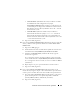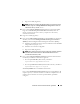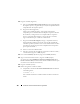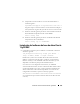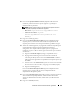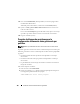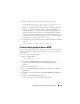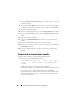Owner's Manual
166 Instalación de la base de datos Oracle 11g R2 RAC
2
Ejecute la secuencia de comandos
setup
desde el soporte multimedia de la
base de datos Oracle:
<CD_MOUNTPOINT> \Setup.exe
Se inicia
Oracle Universal Installer
.
3
En la ventana
Configure Security Updates
(Configurar actualizaciones de
seguridad), introduzca la dirección de correo electrónico y la contraseña de
asistencia de Oracle. Este paso es opcional. Si desea omitir este paso,
desmarque la casilla y haga clic en
Next
(Siguiente). Si no introduce la
dirección de correo electrónico, se abrirá una ventana de alerta con el
mensaje
Email Address Not Specified
(Dirección de correo electrónico no
especificada).
4
Haga clic en
Yes
(Sí) para continuar.
5
En la ventana
Download Software Updates
(Descargar actualizaciones
de software), seleccione
Skip Software updates
(Omitir actualizaciones
de software) y haga clic en
Next
(Siguiente).
6
En la ventana
Select Installation Option
(Seleccionar opción de
instalación), seleccione
Install Database Software only
(Instalar sólo
software de base de datos) y haga clic en
Next
(Siguiente).
7
En la ventana
Node Selection
(Selección de nodos), seleccione
Real
Application Clusters Database Installation
(Instalación de la base de
datos Real Application Clusters) y, a continuación, seleccione todos los
nombres de nodo.
8
En la ventana
Select Product Languages
(Seleccionar idiomas del
producto), seleccione
English
(Inglés) como
Language Option
(Opción
de idioma) y haga clic en
Next
(Siguiente).
9
En la ventana
Select Database Edition
(Seleccionar edición de la base de
datos), seleccione
Enterprise Edition
y haga clic en
Next
(Siguiente).